电脑如何连手机蓝牙
更新时间:2024-08-08 09:29:31来源:汉宝游戏浏览量:
在当今数字化时代,电脑和手机已经成为我们日常生活中不可或缺的工具,如何让它们之间实现无线连接成为了许多人关心的话题。其中通过蓝牙技术实现电脑和手机之间的连接是一种便捷而高效的方式。通过简单的操作,我们可以实现文件传输、数据共享甚至远程控制等功能。接下来让我们一起来了解一下电脑如何连接手机蓝牙,以及如何利用蓝牙连接手机和电脑的方法。
怎样用蓝牙连接手机和电脑
步骤如下:
1首先把电脑和手机的蓝牙先开启,打开控制面板。点击硬件和声音,点击设备和打印机,点击添加设备,选择连接手机的蓝牙设备后点击下一步。 2手机上弹出配对信息,点击配对。电脑收到提示对话框,点击是,可以在设备中看到刚添加的设备,鼠标右键点击文件,在下来菜单中选择发送到蓝牙设备。
2手机上弹出配对信息,点击配对。电脑收到提示对话框,点击是,可以在设备中看到刚添加的设备,鼠标右键点击文件,在下来菜单中选择发送到蓝牙设备。 3选择手机蓝牙设备后点击下一步,手机会收到文件提示信息,点击接收,发送成功后点击完成即可。
3选择手机蓝牙设备后点击下一步,手机会收到文件提示信息,点击接收,发送成功后点击完成即可。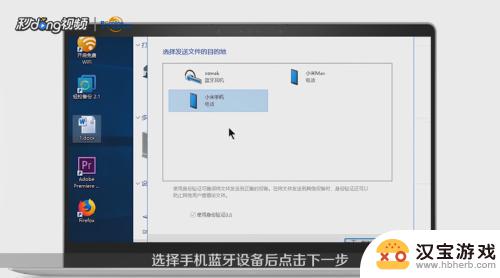 4如果要删除这个设备的话,鼠标右键点击这个设备,选择删除设备,点击是即可。
4如果要删除这个设备的话,鼠标右键点击这个设备,选择删除设备,点击是即可。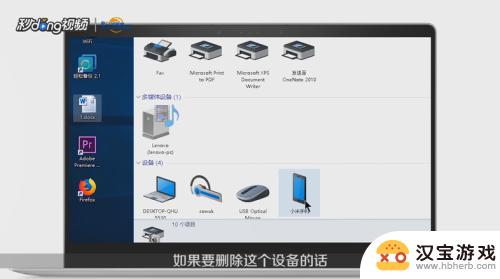 5打开设置,点击蓝牙。收到来自电脑的配对信息,点击配对。可以看到已配对的设备,手机收到电脑通过蓝牙发送的文件,打开,点击接受即可。
5打开设置,点击蓝牙。收到来自电脑的配对信息,点击配对。可以看到已配对的设备,手机收到电脑通过蓝牙发送的文件,打开,点击接受即可。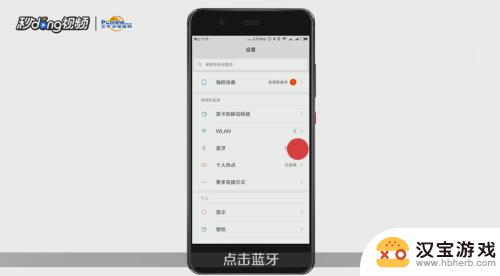 6总结如下。
6总结如下。
以上是关于如何将电脑与手机蓝牙连接的全部内容,如果有任何疑问,请参考小编提供的步骤进行操作,希望对大家有所帮助。
- 上一篇: 盯盯拍手机如何开机
- 下一篇: 什么软件可以在手机里面玩电脑游戏
热门教程
最新手机软件
- 1
- 2
- 3
- 4
- 5
- 6
- 7
- 8
- 9
- 10
















